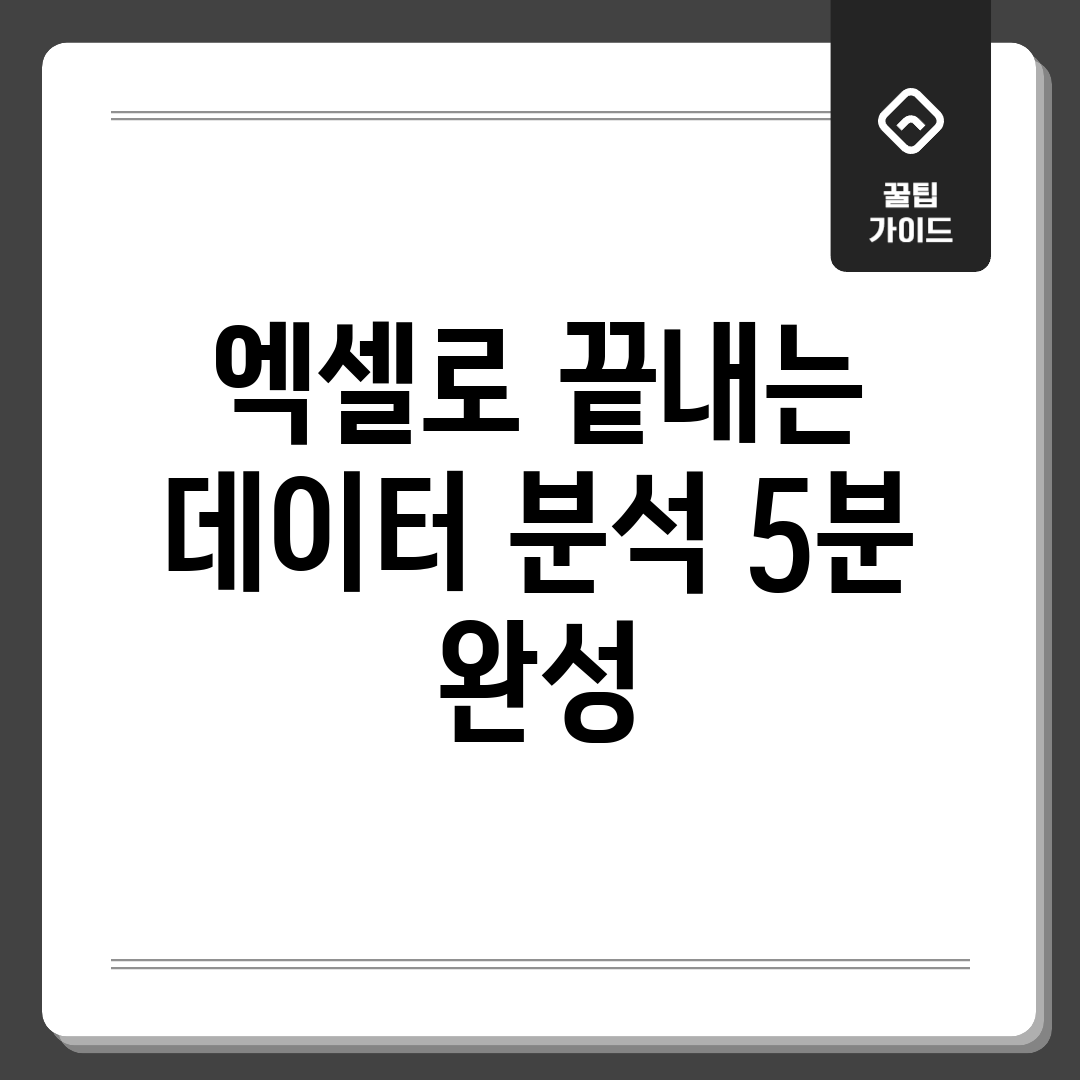엑셀, 어제와 오늘
엑셀은 단순 스프레드시트 프로그램에서 자료 분석 도구로 진화했습니다. 초기에는 자료 정리 및 계산 기능에 집중했지만, 현재는 피벗 테이블, 차트, 통계 함수 등을 통해 분석을 쉽게 시작할 수 있도록 지원합니다. 어제의 엑셀은 자료 입력 도구, 오늘의 엑셀은 간단한 분석까지 가능한 필수 도구인 셈입니다.
엑셀 버전별 주요 변화
| 버전 | 주요 기능 추가 | 특징 |
|---|---|---|
| 엑셀 2003 이전 | 기본적인 함수, 차트 기능 | 자료 입력 및 간단한 계산 중심 |
| 엑셀 2007 | 리본 메뉴 도입, 조건부 서식 강화 | 사용자 인터페이스 개선, 시각화 기능 강화 |
| 엑셀 2010 이후 | 파워 피벗, 파워 쿼리, 3차원 지도 등 | 고급 자료 분석 기능 추가, 대용량 자료 처리 가능 |
이론 vs 실전 자료 분석
솔직히, 자료 분석 책 펼쳐놓고 머리 싸맸던 적, 다들 있지 않나요? 멋진 수식과 장황한 설명에 압도당하고… ‘나는 분석과는 거리가 먼가…’ 좌절했던 경험, 저도 있었답니다. 하지만 잠깐! 분석? 엑셀로 쉽게 시작하세요! 진짜 분석은 이론만으론 안돼요. 실전 자료, 직접 만져보고 뜯어봐야 진짜 실력이 늘거든요!
나의 경험
Excel 자료 분석 첫 삽질
- 처음엔 엑셀 필터 기능만 써도 신기했어요.
- 피벗 테이블의 존재를 알고 컬쳐 쇼크! 이게 분석인가!
- 하지만 막상 회사 자료 앞에선 멘붕… 도대체 뭘 봐야 하는 거지?
해결 방법
저처럼 헤매지 않도록, 엑셀 자료 분석 실력 향상 비법을 알려드릴게요:
- 목표 설정: 분석을 통해 무엇을 알고 싶은지 명확히 하세요. (ex. 이번 달 매출 감소 원인 분석)
- 자료 정제: 불필요한 자료 제거, 오류 수정 등 자료를 깔끔하게 정리하세요.
- 피벗 테이블 활용: 합계, 평균, 개수 등 원하는 방식으로 자료를 요약하고 시각화하세요. 가장 중요한 건 다양한 시각으로 자료를 탐색하는 겁니다!
- 차트 시각화: 피벗 테이블 결과를 바탕으로 그래프를 그려, 자료의 패턴과 추세를 파악하세요.
이제 이론은 잠시 접어두고, 엑셀을 켜서 직접 자료를 분석해 보세요. 처음엔 서툴겠지만, 꾸준히 연습하다 보면 어느새 분석 전문가가 되어 있을 거예요! 엑셀, 생각보다 훨씬 강력한 무기랍니다! 혹시 지금 당장 분석하고 싶은 자료가 있으신가요?
복잡한 분석, 쉬운 엑셀
분석, 엄두가 안 나셨나요? 엑셀만 있다면 문제없습니다! 복잡한 정보도 엑셀의 강력한 기능을 이용해 쉽고 빠르게 분석할 수 있습니다. 지금부터 5분 안에 핵심 분석 방법을 알려드립니다.
자료 준비 단계
첫 번째 단계: 자료 불러오기
분석할 정보를 엑셀 시트에 불러오세요. 텍스트 파일(*.txt), CSV 파일(*.csv) 등 다양한 형식의 파일을 지원합니다. **[데이터] 탭 → [데이터 가져오기] → [텍스트/CSV에서]** 를 선택하여 파일을 불러올 수 있습니다.
⚠️ 파일 형식이 맞지 않으면 정보가 깨져 보일 수 있으니, 미리 파일 형식을 확인하세요.
자료 분석 단계
두 번째 단계: 피벗 테이블 만들기
피벗 테이블은 엑셀의 핵심 기능입니다. 정보를 요약하고 분석하는 데 매우 유용합니다. **[삽입] 탭 → [피벗 테이블]** 을 클릭하고, 분석할 정보 범위를 지정하세요. 새로운 워크시트에 피벗 테이블이 생성됩니다.
세 번째 단계: 필드 배치하기
피벗 테이블 필드 목록에서 원하는 필드를 선택하여 행, 열, 값 영역에 배치하세요. 예를 들어, ‘제품’ 필드를 행 영역에, ‘판매량’ 필드를 값 영역에 배치하면 제품별 판매량을 한눈에 확인할 수 있습니다. 합계, 평균, 개수 등 다양한 계산 방식을 선택할 수 있습니다.
✨ 팁: 값 필드 설정에서 ‘값 표시 형식’을 변경하면 백분율, 통화 등으로 정보를 보기 좋게 표시할 수 있습니다.
결과 확인 및 활용 단계
네 번째 단계: 결과 해석하기
피벗 테이블의 결과를 보고 의미 있는 정보를 찾아내세요. 판매량이 높은 제품, 고객 선호도, 지역별 판매 추이 등 다양한 정보를 얻을 수 있습니다. 엑셀로 쉽게 시작하세요!
다섯 번째 단계: 차트 만들기
피벗 테이블 결과를 시각적으로 표현하기 위해 차트를 만드세요. [피벗 테이블 분석] 탭 → [피벗 차트] 를 클릭하고, 적절한 차트 종류를 선택하세요. 정보를 더욱 효과적으로 전달할 수 있습니다.
막막함 vs 5분 완성
쏟아지는 정보, 어디서부터 시작해야 할지 막막하신가요? 자료 분석, 전문 프로그램부터 배워야 할 것 같아 엄두가 안 나셨다면, 딱 **5분**만 투자하세요! 복잡한 통계 지식 없이도, 엑셀만으로 충분히 시작할 수 있습니다.
문제 분석
흔한 좌절
“매번 엑셀 자료 앞에만 서면 멍해졌어요. 복잡한 함수는 봐도 모르겠고, 뭘 어떻게 분석해야 할지 감이 안 왔죠.” – 직장인 김** 님
많은 분들이 엑셀의 숨겨진 자료 분석 기능을 제대로 활용하지 못하고, 자료 정리 수준에만 머무르는 경우가 많습니다.
해결책 제안
피벗 테이블 활용
해결책은 바로 피벗 테이블입니다! 엑셀의 강력한 기능인 피벗 테이블을 활용하면, 복잡한 자료도 몇 번의 클릭만으로 원하는 형태로 요약하고 분석할 수 있습니다. 예를 들어, 매출 정보를 피벗 테이블로 분석하면, 월별/제품별 판매 추이를 한눈에 파악할 수 있습니다.
“피벗 테이블은 엑셀 자료 분석의 핵심입니다. 이를 통해 정보를 시각화하고 패턴을 발견하는 능력을 향상시킬 수 있습니다.” – 분석 전문가 박**
피벗 테이블을 활용하여 자료 분석, 지금 바로 시작해보세요! 5분 후, 이전과는 다른 결과물을 보실 수 있을 겁니다.
작은 정보, 큰 변화
방대한 자료 분석만이 의미 있을까요? 작은 정보도 엑셀을 활용하면 놀라운 통찰력을 얻을 수 있습니다. 분석? 엑셀로 쉽게 시작하세요! 5분만에 분석의 첫걸음을 떼어 보세요.
다양한 관점
직관적인 분석 vs. 정교한 분석
직관적인 분석은 빠른 시간 내에 전체적인 흐름을 파악하는 데 유용합니다. 반면, 정교한 분석은 숨겨진 패턴이나 미묘한 차이를 발견하는 데 효과적이지만, 시간과 노력이 더 필요합니다.
단순 통계 vs. 시각화
단순 통계는 숫자 자체에 집중하여 객관적인 수치를 얻는 데 강점이 있습니다. 하지만, 시각화는 정보를 더욱 쉽게 이해하고 설득력 있게 전달하는 데 도움이 됩니다. 엑셀의 다양한 차트 기능을 활용하면 시각화된 자료를 쉽게 만들 수 있습니다.
결론 및 제안
종합 분석
작은 정보 분석은 상황에 따라 다양한 방식으로 접근할
자주 묻는 질문
Q: 데이터 분석 경험이 전혀 없는데 엑셀로 시작하는게 괜찮을까요?
A: 네, 엑셀은 데이터 분석 입문자에게 매우 훌륭한 도구입니다. 직관적인 인터페이스와 다양한 함수, 그리고 시각화 기능을 제공하여, 복잡한 통계 프로그램 없이도 충분히 유의미한 분석 결과를 얻을 수 있습니다. 엑셀을 통해 기본적인 데이터 분석 개념을 이해하고 실습하며 데이터를 다루는 감각을 익힐 수 있습니다.
Q: 엑셀로 어떤 종류의 데이터 분석을 할 수 있나요?
A: 엑셀로는 다양한 종류의 데이터 분석이 가능합니다. 예를 들어, 데이터 요약(평균, 중앙값, 최댓값, 최솟값 등), 빈도 분석, 상관 관계 분석, 회귀 분석, 시계열 분석 (추세 파악) 등이 가능합니다. 피벗 테이블을 활용하면 대용량 데이터를 쉽고 빠르게 요약하고 분석할 수 있으며, 차트 기능을 통해 시각적으로 데이터를 표현하여 인사이트를 도출할 수 있습니다.
Q: 엑셀로 데이터 분석을 5분 안에 끝낼 수 있다는게 정말인가요?
A: 5분 안에 완벽한 데이터 분석을 완료하는 것은 어려울 수 있지만, 엑셀의 강력한 기능들을 활용하면 몇 번의 클릭만으로 데이터의 기본적인 특징을 파악하고 간단한 인사이트를 얻을 수 있습니다. 특히, 미리 준비된 데이터와 명확한 분석 목표가 있다면 피벗 테이블이나 차트 기능을 이용하여 빠르고 효율적으로 결과를 도출할 수 있습니다. 중요한 것은 데이터 분석의 목표를 명확히 설정하고 엑셀의 관련 기능을 숙지하는 것입니다.
Q: 엑셀로 데이터 분석할 때 데이터 양에 제한은 없나요? 너무 큰 데이터는 엑셀로 분석하기 어렵나요?
A: 엑셀은 데이터 양에 제한이 있습니다. 엑셀 버전 및 컴퓨터 성능에 따라 다르지만, 일반적으로 수십만 행 이상의 데이터는 엑셀에서 처리하기 어려울 수 있습니다. 이 경우, 데이터가 로딩되지 않거나 프로그램 응답 시간이 매우 느려질 수 있습니다. 만약 대용량 데이터를 분석해야 한다면, R, Python, SQL과 같은 전문적인 데이터 분석 도구를 사용하는 것을 고려해야 합니다. 하지만 엑셀은 샘플 데이터를 분석하거나, 분석 결과를 요약 및 시각화하는 용도로 여전히 유용합니다.
Q: 엑셀 데이터 분석 능력 향상을 위한 추가 자료나 학습 방법이 있을까요?
A: 엑셀 데이터 분석 능력 향상을 위해서는 엑셀 관련 온라인 강의, 유튜브 튜토리얼, 서적 등을 활용하는 것이 좋습니다. 특히, 피벗 테이블, 통계 함수, 차트 기능 등을 집중적으로 학습하고, 다양한 예제 데이터를 활용하여 직접 실습하는 것이 중요합니다. 또한, 데이터 분석 관련 커뮤니티에 참여하여 다른 사람들과 경험을 공유하고 질문하는 것도 도움이 됩니다. 마이크로소프트에서 제공하는 엑셀 공식 도움말도 유용한 정보들을 많이 포함하고 있습니다.